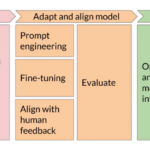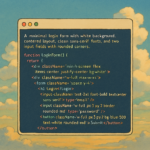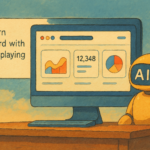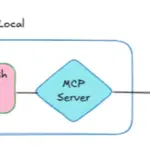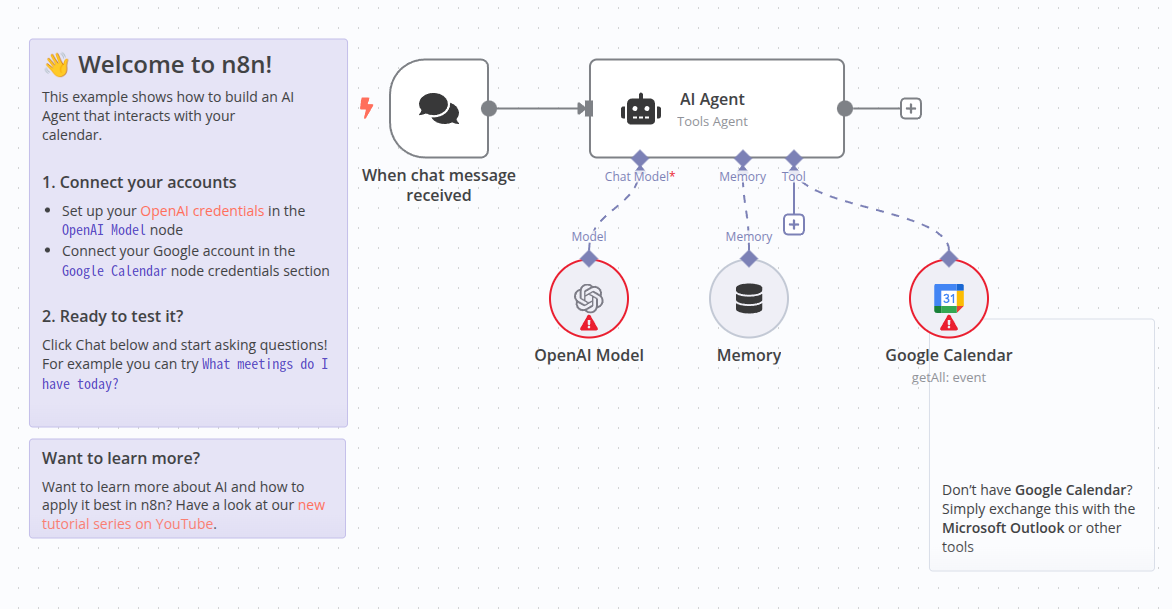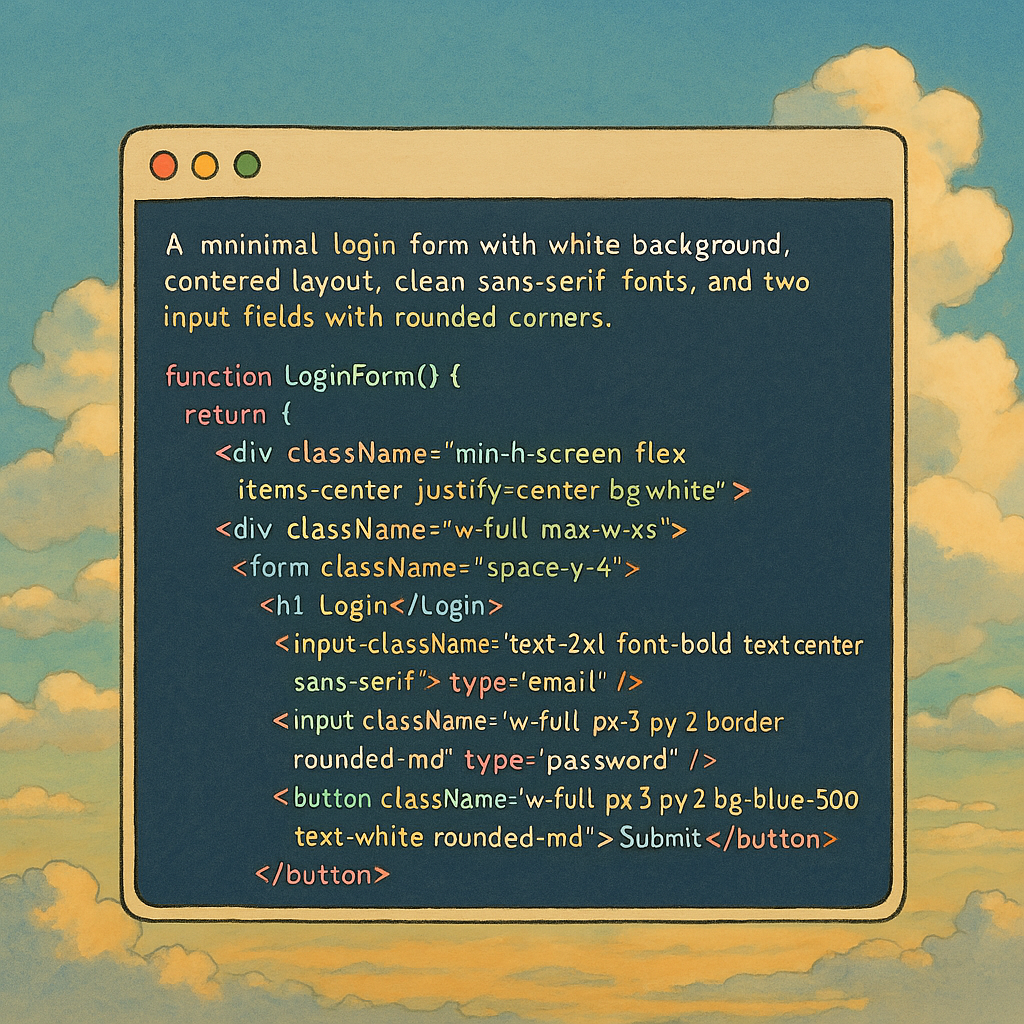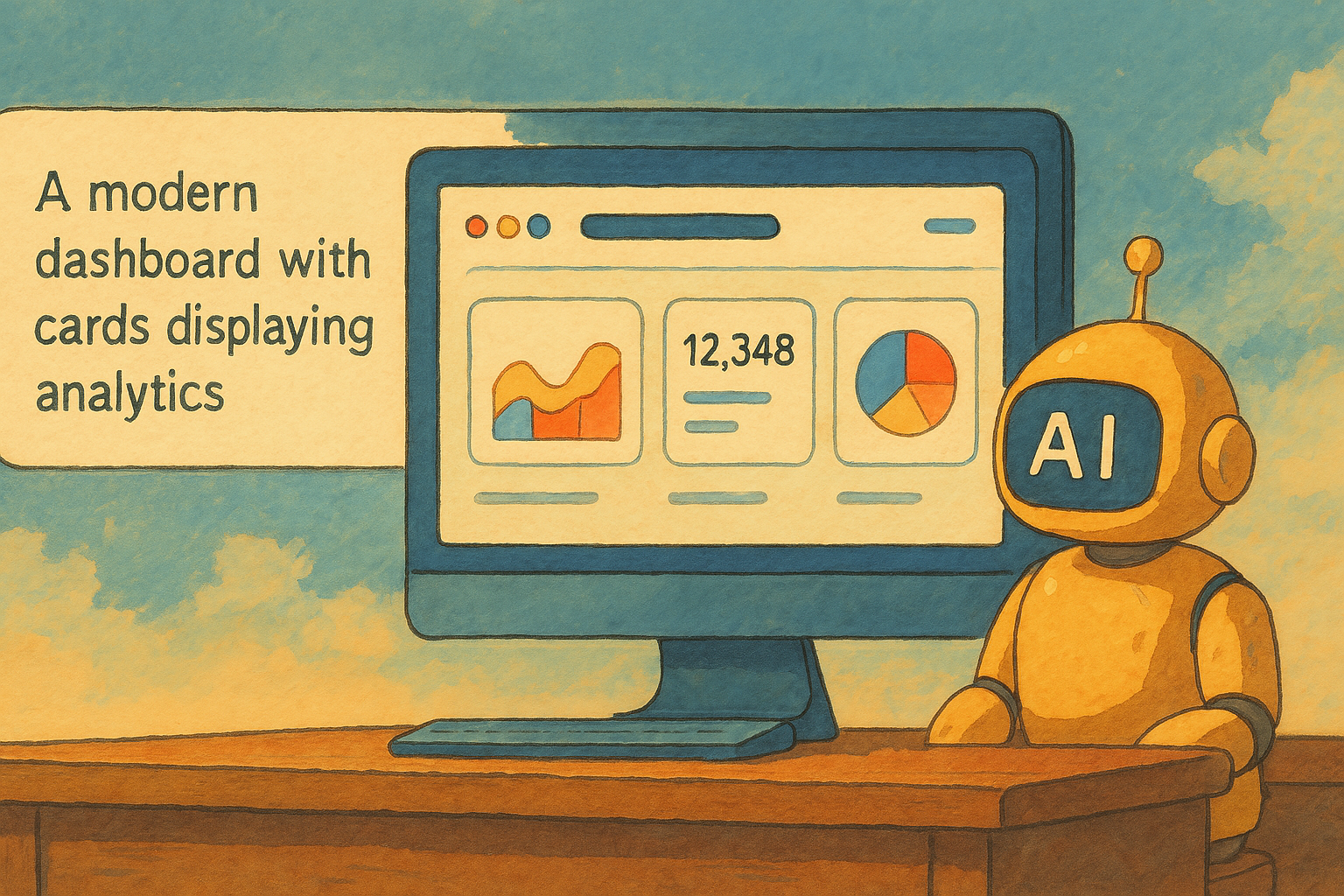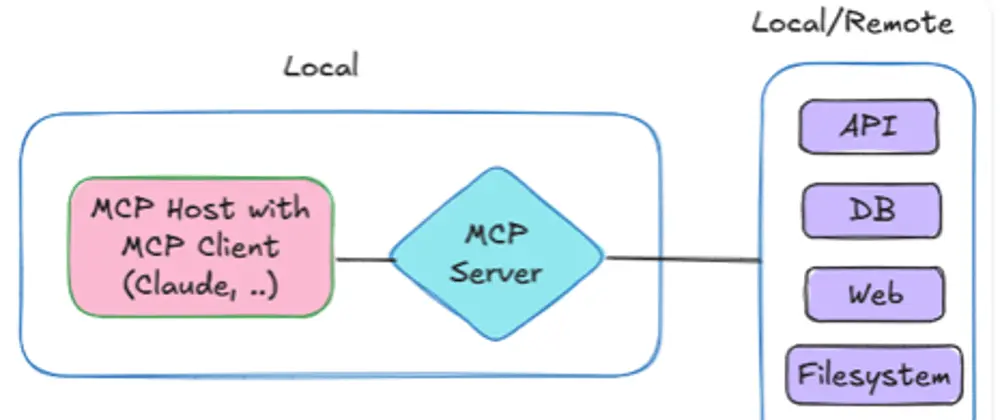화면은 n8n을 사용하여 AI 에이전트가 Google 캘린더와 연동되는 자동화 워크플로우를 구축하는 방법을 설명하는 예제입니다.
1. 화면 개요
- 왼쪽 패널: 워크플로우 설정 방법과 관련된 안내 메시지가 표시됨.
- 중앙 플로우 차트: AI 에이전트와 Google 캘린더를 연결하는 워크플로우 노드가 구성됨.
2. 주요 구성 요소
- When chat message received (채팅 메시지 수신 시)
- 채팅 메시지가 들어오면 트리거됨.
- AI 에이전트가 해당 메시지를 처리함.
- AI Agent (AI 에이전트)
- OpenAI 모델을 활용하여 사용자 입력을 분석하고 응답을 생성하는 역할을 수행함.
Chat Model,Memory,Tool등의 속성을 가짐.
- OpenAI Model (OpenAI 모델) – 오류 발생
- AI 응답을 생성하는 역할을 담당하는 노드이지만, 현재 오류가 발생함.
- 빨간색 경고 아이콘이 표시되어 있으며, 이는 OpenAI API 키 설정이 필요함을 의미.
- Memory (메모리)
- AI 에이전트가 대화 이력을 기억하고 활용하는 기능을 수행함.
- Google Calendar (Google 캘린더) – 오류 발생
- Google 캘린더에서 일정을 가져오는 역할을 담당하는 노드.
- 빨간색 경고 아이콘이 표시되어 있으며, Google 계정 연결이 필요함을 의미.
- 설명 상자에서는 Google 캘린더 대신 Microsoft Outlook 등의 다른 도구로 교체할 수도 있다고 안내됨.
3. 해결 방법
✅ OpenAI 모델 오류 해결
- OpenAI API 키를 OpenAI Model 노드의 크리덴셜(credential) 설정에서 추가해야 함.
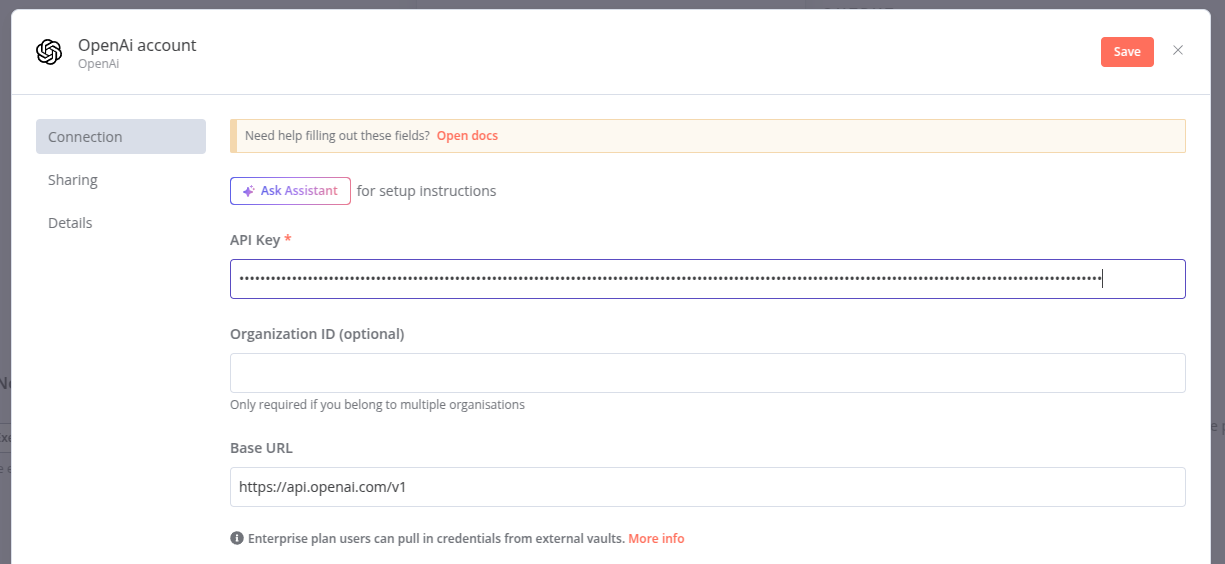
✅ Google 캘린더 오류 해결
- Google 계정에 연결되지 않았거나, 필요한 권한이 부족할 수 있음.
- Google Calendar 노드의 크리덴셜 설정에서 계정을 연결하고, 올바른 권한을 부여해야 함.
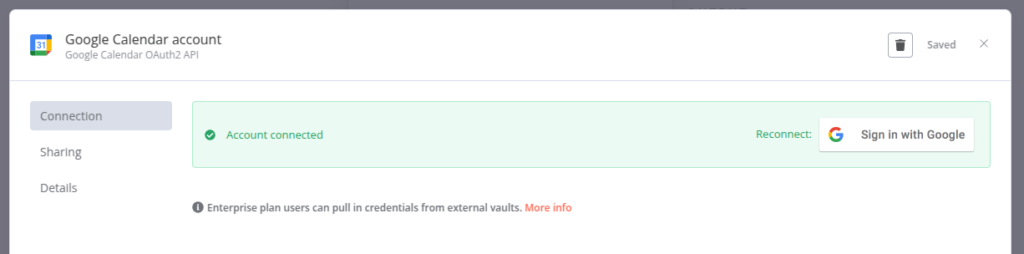
✅ 워크플로우 실행 테스트
- 모든 설정이 완료되면, 채팅을 통해 AI에게 질문을 던지고 캘린더 일정을 가져오는지 테스트 가능.
- 예제 문장:
오늘 내 일정은 무엇이야? What meetings do I have today?
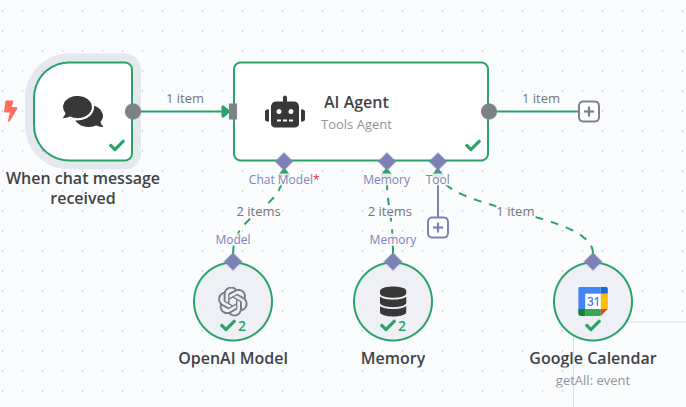
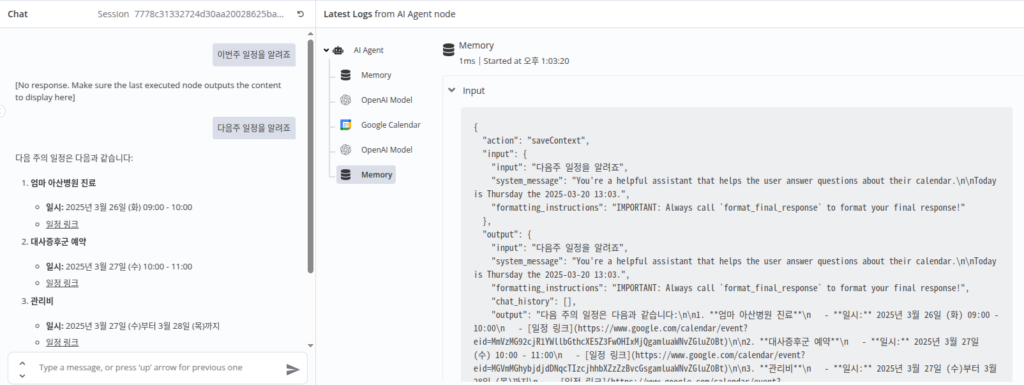
이 워크플로우는 OpenAI 모델을 이용한 AI 일정 관리 비서를 만드는 예제입니다.
설정이 완료되면, 채팅을 통해 Google 캘린더의 일정을 조회할 수 있는 AI 챗봇이 완성됩니다! 🚀